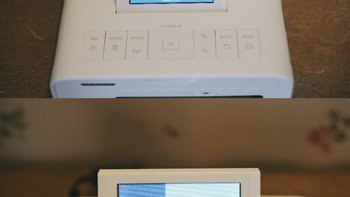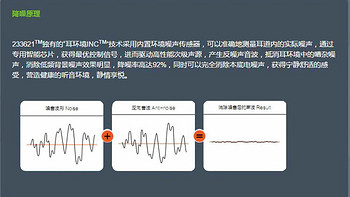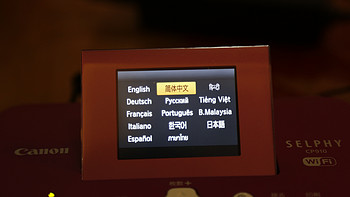LG PD239和佳能CP910对比评测:对于LG PD239和佳能CP910两机的对比总结如下:便携性:LG胜价格:佳能胜打印效果:佳能胜使用便捷度:LG略胜其他(持久度、支持设备、相片尺寸、纸张质量):佳能胜故:希望机器不占地、更看重便携性(比如常带宝宝公婆家住一段时间、娘家住一段时间的)===》选LG机器基本就放家里并且家里电脑台不介意被多占一块地儿的、希望耗材更便宜的、希望打6寸照片的、对照片质量要求更高的===》选佳能 其实关键就是你能接受佳能的体积就选佳能吧^_^ LG的话丢在抽屉里,要用拿出来很方便。放在包中包中带上娘家绝不会忘~鉴于我家捉襟见肘的电脑桌,以及LG PD239的绝佳便携性,即使当时我知道有佳能CP910这个东西,我还是会选LG吧~除非有另一只小白鼠写了这份对比报告~ =======以下具体上图具体分析======一、便携性1、尺寸:LG更小 图片很直观了LG相当于2只IPHONE厚度,宽度略宽一点点佳能的宽度就跟LG的长度差不多了,厚度大约是LG的2至2.5倍吧,其他就不说了。工作状态下的佳能加上一只进纸盒就更占地了,而LG依然还是只有这么点大。对了,佳能因为其4进4出的工作原理(3次上色、1次封膜),纸张要前后来回推送4次,所以在打印状态下(如:下图),在机器后面还要留出一块区域。所以工作状态下佳能占的地不比普通打印机小。 2、便携度:LG便携LG是充电式,随时随地可用。电量貌似是能打30张照片(没亲身验证),数据线和充电器都挺小巧,而且数据线是最常见的接口,也可以使用充电宝,所以电量完全不用担心。佳能不支持充电,必须插电源使用,电源适配器不比笔记本的小。若想外出使用可以另外购买佳能专用的移动电源,但连着机器一起尺寸和分量也谈不上便携。个人认为:LG PD239的定位是迷你掌上移动照片打印机,属于娱乐产品;而佳能是小型家用照片打印机,属于传统打印机行列。二、价格1、主机价格:佳能更便宜LG:本人是从1号店购入999元,京东目前是1099原,京东历史低价是899元(400-100的活动,1099元-200)。某宝价格纷杂,但基本是在800多到1000多元。佳能:朋友是某宝入的899元带108张相纸(无C盒,即3寸相片盒,另购需100元),京东是1099元。本人从某宝粗看价格其实也要800到1000元。不过鉴于我朋友买的899还送了108张相纸,LG还是妥妥完败。PS:LG的前一代PD233其实京东只卖599,体积比新一代PD239大点,电池续航差一点外其他没有明显区别,淘宝上看到有些评价是老款PD233偏蓝(新款PD239偏红,但我觉得偏红比偏蓝更能接受点)。 所以若比较老款LG和佳能的话,老款LG主机更有价格优势。【至于为啥我不拿佳能老款CP900来比,CP900某宝上价格也是500多元,因为CP900没有无线打印。。。所以不具备可比性】海淘:美亚方面是佳能便宜:佳能74.99刀(约610元),LG 127.88刀(RMB你们自己算吧,俺不会算转运 ,反正肯定比佳能贵)。佳能日亚之前站内优惠显示是8808(约720元),目前貌似已经10000多日元了,但日版配件齐全,含C盒(3寸打印用)。LG是韩国的- -但本人不会上韩国亚马逊,所以就不对比了……2、耗材价格:佳能更便宜LG和佳能的耗材都是只需要买纸,佳能买纸带墨盒。LG:京东正品2.5元每张(买3盒以上75元每盒) ,非正品1.45元每张。某宝上正品纸最便宜基本就2.3元了,至于真假还需辨别。因为本人买到了67.2元30张的(还需要10元运费),个人认为是假货,所以本人不上某宝买纸了……。(本文最后会献上真假货对比)至于非正品纸,某宝上卖的工装包145元100张,看评价是颜色偏蓝,至于持久度暂无考证。佳能:6寸纸京东1.84每张 (如果你有勇气买1箱1080张,那价格就是1.57每张了)。3寸纸京东没卖。某宝价格就太纷杂了,不去算了。无论是相纸尺寸还是价格,都是佳能完胜。三、打印效果为了进行对比,用同样质量的照片,打印同样大小的照片。为了不让照片质量下降,佳能是用U盘放机器上拼4格后打印出来的。 上下两张是原图,中间是对比图(左边是佳能,右边标“机器原装”的是LG)。选用了一张动漫图和一张高清宝宝照片(当然我加了个边框,会导致照片质量下降一点)。 拼4格后,打印出来的照片和LG相同大小,但佳能的照片会略微超出手撕线,所以撕掉白边时会略微撕掉一点照片,影响不大。1、色彩还原:佳能更好原图色彩实际是介于佳能和LG之间,佳能略冷,LG偏暖。但摒除原图,单纯看照片,感觉佳能照片的色彩还原还是基本比较准确的。宝宝图原图的边框是黄绿色,LG印出来是黄色,佳能印出来的是绿色,但感觉还是佳能的色彩更舒服更准确。另外:LG的边缘还容易产生蓝边。2、细节呈现:佳能更好动漫图线条比较分明,两个机器没太大差别。宝宝图皮肤部分差别不大,牛仔裤和头发部分可以看出还是佳能细节呈现能力好。应该说在质量较好的照片下,差别不是太明显。接下来上一下我用前摄像头加百度魔图在夜间拍的渣图吧~上:LG,中:佳能,下:原图(因为压图的关系,我不得不把这照片弄成大家需要歪着脖子才能看得角度……横着放压缩得太厉害,完全看不清楚撒…… 您可以右键将图片另存到电脑或手机上,逆时针转90度后看)原图已经很渣了,明显的颗粒和粗糙的细节。LG打印出来更渣一点,佳能的效果还是比较好的。佳能可以比较真实地还原细节,而LG则会忽略一些细节。此外,根据官方介绍,佳能似乎会对人像、阴天、蓝天等都会进行优化,使照片更美丽。*虽然佳能照片效果较好,但照片质量和冲印还是有区别的。照片会有竖向线条,当然不要凑近看是看不出的。豁出去上图……这张是不当心按错的……因为佳能是朋友的机器,没好意思打太多,当时也没想到晒这个问题,现在手上只有这张照片,所以就将就着看这张图吧。这是此前和老公肚子的对比照,捂脸 仔细看墙壁,可以看到不少竖向线条。当然肚皮上也有,在照片上的浅色部分都有。打印过多张人物照片,都有此问题(那些照片送给其他人了)。请勿拍砖,请勿吐槽,谢绝一切对此照片的评论。原本不想晒出来的,但是总觉得此报告不完整…… 四、使用便捷度LG是使用蓝牙或NCF链接,佳能是使用WiFi链接(外出也可以用机器自建wifi,不用担心没有wifi),都是无线打印,从这点上没啥高下。操作方面:LG略方便LG的程序很简单,带有简单调整图像、拼图、加边框、加文字和二维码功能,类似美图秀秀之类非常容易操作。所有设置都在软件上完成,电量也是显示在软件上,升级固件版本都可立即完成,简单暴力,咱老爸老妈也能操作。 佳能的程序则只有打印功能,直接用Iphone的airprint即可代替。不用下载程序从某种方面来说是蛮方便的。但是它所有的设置都需要在机器上完成,一块小小的屏幕显示不了几个设置,上下来回按总是没有手机上触屏操作便捷。此外手机图不能直接拼合打印(只有U盘SD卡里的图片能自动拼接打印),虽然拼图修图软件很多,但每修每拼一次图都会造成图片质量下降。故,虽然LG必须下载其打印程序才能使用,而佳能可直接使用Iphone的airprint功能打印,但便捷度方面我认为是LG略好。LG和佳能都有证件照打印功能,但佳能估计还是需要用U盘或者SD卡,并且要在机器上来回操作,LG则直接在软件内编辑即可。不过佳能证件照支持的尺寸更多~下图是LG的证件照操作页面,在拼图功能内选择即可,很方便。 五、其他1、持久度:佳能好因为佳能号称是100年不变色,而LG没有对此做任何说明和承诺。根据一位1年前买了LG的朋友说,她打印的照片放了1年没有褪色现象。在买LG前让我很犹豫的就是褪色问题,因为一位摄影朋友以前曾买过一款和LG类似的国产无名迷你相片打印机,打印颗粒粗糙,而且他说照片会褪色。不过后来我想,反正我是写宝妈日记,每天打印的照片都传到云盘上,如果褪色,只要把云盘上的照片都拉下来去冲印一下就行了~当然-0-,你可以说我这个举动很脑残,但我买得时候真的不知道有佳能这个东西- -~~否则我会仔细考虑一下的 2、支持设备:佳能全面佳能支持手机、电脑、U盘、SD卡,而LG只支持手机。不过现在QQ传图也很方便,记得传原图。3、相片尺寸:佳能全面佳能支持3寸、5寸、6寸,方形贴纸(当然,3寸的一定要3寸进纸盒),LG只支持3寸(和3寸贴纸)。4、纸张质量:佳能厚佳能在第四次打印的时候会封膜,防尘防指纹。而LG本身相纸正面就是像相片纸那样滑滑的有光泽,也防尘防指纹。纸张质量的区别主要就在于佳能厚一点,硬一点。以上这些对比希望对准备购机的筒子们有所帮助。因为朋友的佳能带过来我也就玩了一会儿,如有不正确的地方还请大家指正 。====接下来是说LG相纸的事=====话说本人买完机器就上某宝淘纸去了,对比下来发现有一家卖67.2一盒30张,就是寄到上海要10元运费,算下来买3盒比京东还是要便宜的,就下单了。最主要是我还想买点角贴、贴纸之类的写日记用,京东1号店没有卖,想趁着买纸的时候顺便一起买了。因为对方是北京的,要3天才能运到呀~1号店隔天就能把机器送来了,所以赶紧在1号店补了一盒纸~比京东贵也就贵一点了~本意是想拿到机器当天就能用了,没想到就因为这样发现了某宝纸不可信啊……当然我也不能一竿子打死一船某宝商家。 上图左边盒子有点破烂的是1号店买的,右边是某宝商家。从颜色和印刷字体等就有明显不同。 盒子上两个小姑娘的印刷明显右边的粗糙很多 打开盒子,对比内袋。左:机器原装的5张相纸,中:1号店,右:某宝机器原装袋子虽然图案与1号店不同,但总体印刷深浅是一样的,而某宝则非常深。尤其对比灰色部分差别非常明显,Zink的标志也是某宝的比另外两者深多了。用3种纸打印了同一张高清宝宝图,机器原装和1号店色彩接近,宝宝皮肤细腻,而某宝印出来的色彩和另外2者不同,最重要的是皮肤还粗糙。 虽然肉眼能明显看出某宝纸打印的粗糙,但翻拍拍不清楚,试着用单位里复印机的扫描功能,扫描出来也不清楚-0-老娘于是还特地去买了一只IPHONE用的微距镜头 "
阅读全文
 Canon 佳能 办公家用打印机 小型家庭学生a4彩色喷墨连供墨仓照片手机连接无线复印扫描一体 -2.4GHz联网Canon 佳能 办公家用打印机 小型家庭学生a4彩色喷墨连供墨仓照片手机连接无线复印扫描一体 -2.4GHz联网739元(需用券)
Canon 佳能 办公家用打印机 小型家庭学生a4彩色喷墨连供墨仓照片手机连接无线复印扫描一体 -2.4GHz联网Canon 佳能 办公家用打印机 小型家庭学生a4彩色喷墨连供墨仓照片手机连接无线复印扫描一体 -2.4GHz联网739元(需用券) Canon 佳能 E568 彩色喷墨多功能一体机 白色Canon 佳能 E568 彩色喷墨多功能一体机 白色599元
Canon 佳能 E568 彩色喷墨多功能一体机 白色Canon 佳能 E568 彩色喷墨多功能一体机 白色599元 移动端、京东百亿补贴:Canon 佳能 G系列 G3800 加墨式 彩色喷墨一体机移动端、京东百亿补贴:Canon 佳能 G系列 G3800 加墨式 彩色喷墨一体机699元
移动端、京东百亿补贴:Canon 佳能 G系列 G3800 加墨式 彩色喷墨一体机移动端、京东百亿补贴:Canon 佳能 G系列 G3800 加墨式 彩色喷墨一体机699元 百亿补贴:Canon 佳能 MG3680 彩色喷墨一体机百亿补贴:Canon 佳能 MG3680 彩色喷墨一体机558元
百亿补贴:Canon 佳能 MG3680 彩色喷墨一体机百亿补贴:Canon 佳能 MG3680 彩色喷墨一体机558元 Canon 佳能 彩色喷墨自动双面打印机家用小型学生A4试卷照片手机无线连接Canon 佳能 彩色喷墨自动双面打印机家用小型学生A4试卷照片手机无线连接388.98元
Canon 佳能 彩色喷墨自动双面打印机家用小型学生A4试卷照片手机无线连接Canon 佳能 彩色喷墨自动双面打印机家用小型学生A4试卷照片手机无线连接388.98元